
- •Полтавский университет экономики и торговли
- •Введение
- •Лабораторная работа №1 «Настройка рабочей среды системы»
- •Задания:
- •Лабораторная работа №2 «Оформление титульного листа»
- •Задания
- •Лабораторная работа №3 «Оформление основной надписи»
- •Задания
- •Лабораторная работа №4 «Построение геометрических примитивов»
- •Задания
- •Лабораторная работа №5 «Построение параллельных и перпендикулярных прямых»
- •Задания
- •Практическая работа №6 «Построение окружностей и дуг»
- •Образец
- •Задания
- •«Редактирование: симметрия, деформация сдвигом»
- •Задания
- •Практическая работа №8 ««Использование привязок»»
- •Образец
- •Задания
- •Практическая работа №9 «Копирование по сетке, по кривой»
- •Задания
- •Лабораторная работа №10 «Копирование с углом поворота»
- •Лабораторная работа №11 «Простановка линейных и угловых размеров»
- •Задания
- •Лабораторная работа №12 «Простановка радиальных и диаметральных размеров»
- •Задания
- •Лабораторная работа №13 «Построение комплексного чертежа»
Лабораторная работа №12 «Простановка радиальных и диаметральных размеров»
Цель работы:
Изучить команды простановки радиальных и диаметральных размеров.
Закрепить умения работы с командами инструментальной панели Геометрия
Задания
Задание 1. Построить геометрические фигуры, представленные на рис. 20.1.
Порядок выполнения:
Запустите систему Компас 3D V13
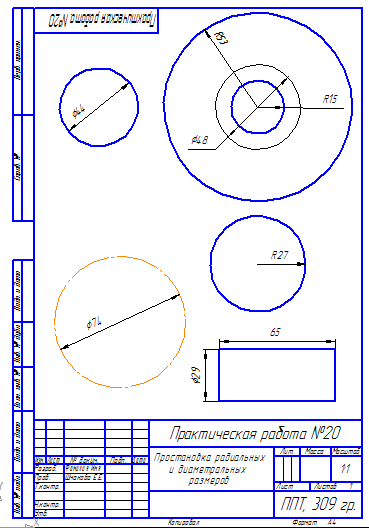
Рис. 12.1
В качестве режима работы выберите «Чертеж»
Команда Файл/Создать/Чертеж
Активизируйте команду Окружность на панели инструментов Геометрия, постройте окружности согласно образцу (обратите внимание на размер (радиус или диаметр) и стиль линий).
Постройте прямоугольник с размерами 65 х 29 мм.
Активизируйте команду диаметральный размер на панели Размеры. Наведите курсоров на окружность диаметром 44 мм и щелкните по ней, рис. 12.2
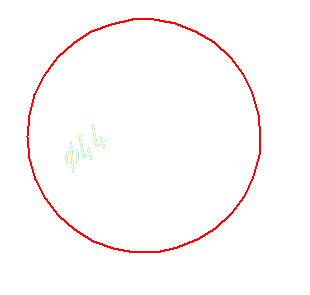
Рис. 12.2
Установите размерную линию.
Аналогичным образом проставьте и другие размеры (в том числе и радиальные).
Примечание: для установки размерного числа на полке (рис.12.3), воспользуйтесь вкладкой Параметры - На полке влево на панели свойств команды (рис. 12.4)
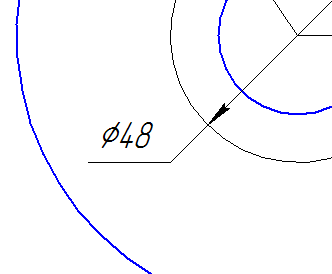
Рис. 12.3
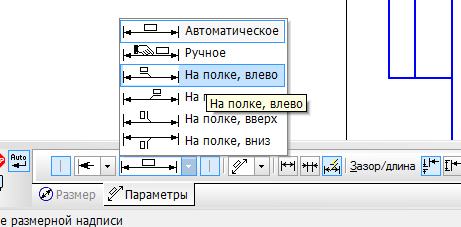
Рис. 12.4
Проставьте размеры цилиндра, представленного видом спереди.
Установите линейный размер 65 мм.
Установите линейный размер 29, при этом до установки второй точки, щелкните в поле текст. В появившемся диалоговом окне поставьте маркер в поле символ Ø, рис. 12.5. Нажмите Ок. и установите вторую точку.
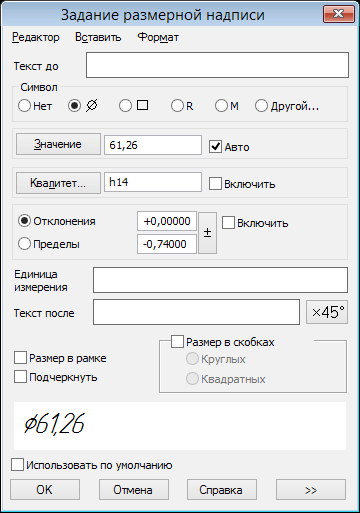
Рис. 12.5
Контрольные вопросы:
В каких единицах измеряются диаметральные и радиальных размеры?
Какие правила нанесения диаметральных и радиальных размеров выделяют (не менее трех)?
Какие подкоманду есть у команды построения радиальных размеров?
Лабораторная работа №13 «Построение комплексного чертежа»
Цель работы:
Используя команды системы Компас построить комплексный чертеж
Закрепить умения работать с панелями инструментов Геометрия, Размеры.
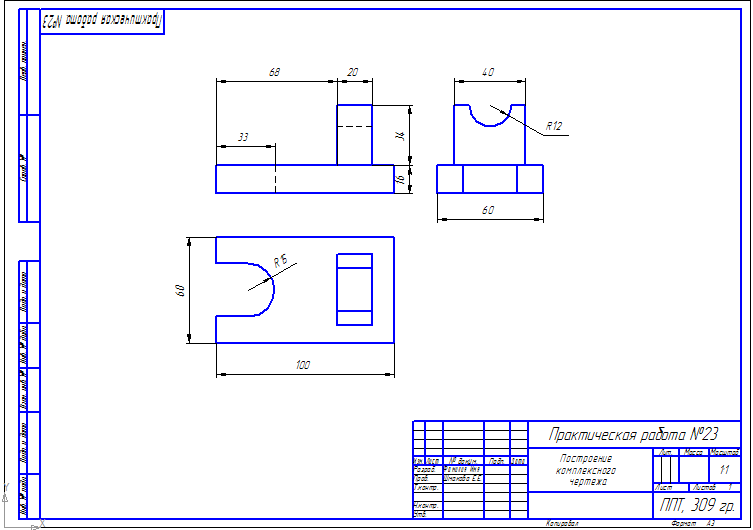
Рис. 13.1
Задание 1. Выполните построение комплексного чертежа детали на рис. 13.2.
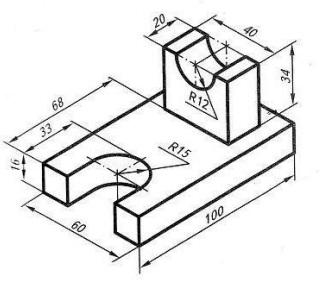
Рис. 13.2
Порядок выполнения:
Создайте новый документ Чертеж.
Выберем для построения главный вид, рис. 13.3
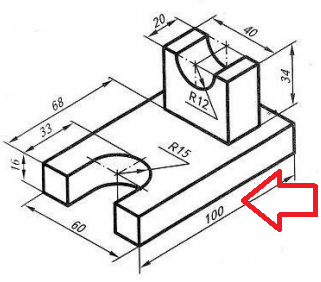
Рис. 13.3
Выполним построение главного вида, рис.13. 4
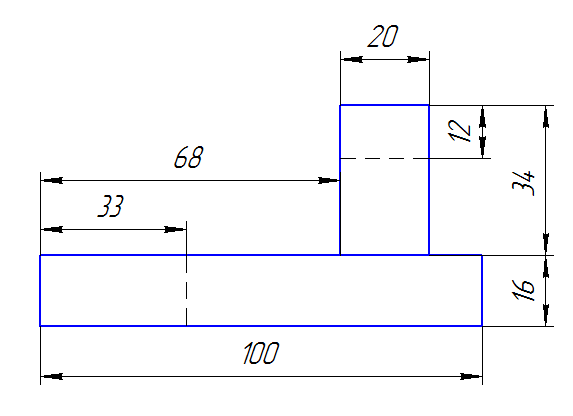
Рис. 13.4
Для построения вида сверху проведен вспомогательные вертикальные линии, рис. 13.5
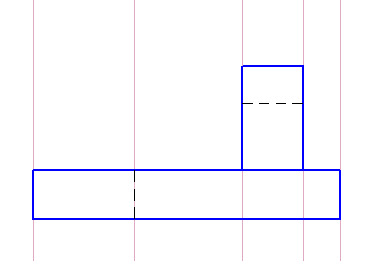
Рис. 13.5
Выполним построение вида сверху, рис. 13.6
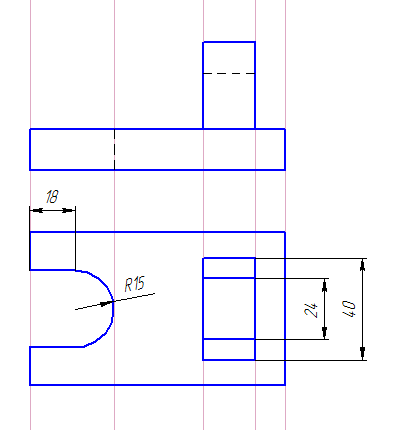
Рис. 13.6
Измените формат и ориентацию листа на формат А3, ориентация – горизонтальная.
Проведите вспомогательную прямую под углом 135о, рис. 13.7
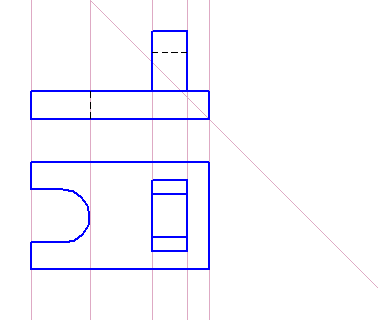
Рис. 13.7
Через все горизонтальные линии главного вида и вида сверху проведите горизонтальные вспомогательные линии, рис. 13.8
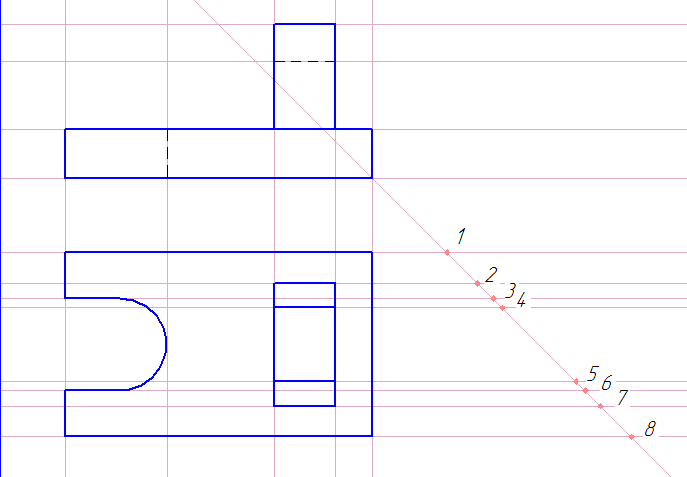
Рис. 13.8
Через точки пересечения горизонтальных прямых и наклонной вспомогательной (точки 0-8) проведите вертикальные вспомогательные прямые, рис. 13.9
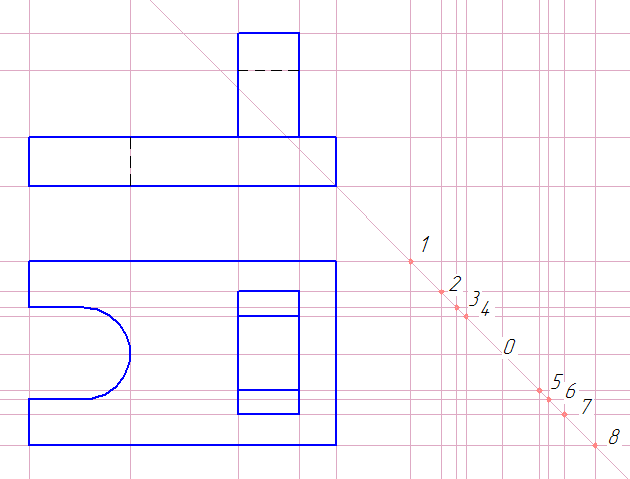
Рис. 13.9
По данным вспомогательным линиям выполните вид слева, рис. 13.10
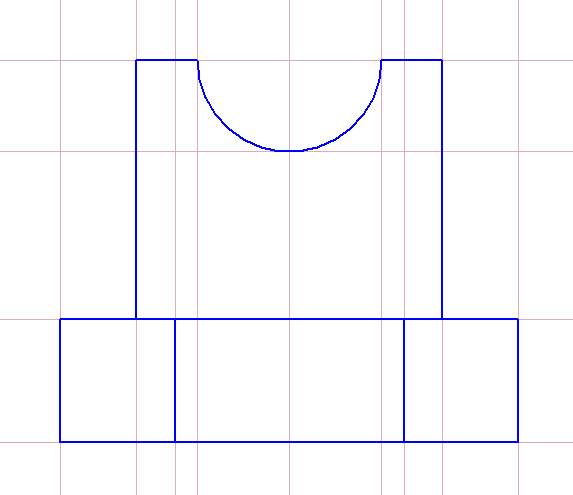
Рис. 13.10
Оформите чертеж:
Удалить вспомогательные кривые
Проставить размеры
Заполнить основную надпись (см. образец).
Сохраните чертеж под именем ГРС_№_Фамилия
Контрольные вопросы:
Перечислите виды проекций детали на чертеже.
Какие стили линий используются для изображений линий видимого и невидимого контура?
Что такое проекционная связь?
